2024-10-15 更新
5min で読める
削除した Samsung Galaxy 携帯電話の閲覧履歴を復元するにはどうすればいいですか? すごい! 慌てる必要はありません。正しい場所にいます! 誰もが時々これを経験します。特に携帯電話のストレージを空けようとするときです。携帯電話からゴミファイルを削除すると、ストレージ容量を解放するために意図せずアプリ データを削除してしまうことがあります。このソフトウェアには、ブックマーク、履歴、保存したページが含まれています。
ユーザーは、重要なブックマーク、履歴、保存したページ、その他失いたくない情報をブラウザに保存します。しかし、うっかり失ってしまった場合、元に戻す方法を探します。Samsung インターネット ブラウザの履歴を誤って削除してしまった場合でも心配はいりません。情報を復元できます。履歴を取得する方法は多数ありますが、ニーズに最も合った方法を選択する必要があります。この記事では、Samsung インターネット ブラウザの履歴を取得するための実用的なヒントをいくつか紹介します。さまざまなアプローチを検討し、ステップ バイ ステップで手順を説明しますので、すべて自分で完了できます。
パート 2: Samsung でインターネット ブラウザの履歴が失われるのはなぜですか?
パート3:削除されたSamsungの閲覧履歴を復元する3つの方法
パート 4: Samsung インターネット ブラウザの履歴回復に関する FAQ
パート 1: 削除された Samsung インターネット ブラウザの履歴を復元できますか?
はい、Samsung インターネット ブラウザの履歴を取得できます。誤って削除した場合でも、データが破損した場合でも、誤って電話をリセットした場合でも、その他の理由でも、簡単に復元できます。Samsung インターネット履歴を復元する方法は 3 つあります。1 つは回復プログラムを使用する方法、もう 1 つは Google アカウントを使用する方法、3 つ目は Samsung クラウドを使用する方法です。Google アカウントを使用して履歴を復元する場合は、バックアップが必要です。
データが機能するには、Google アカウントと同期されている必要があります。データを同期したことがなかったり、Google アカウントでサインインしたことがない場合は、この方法は役に立ちません。一方、サードパーティの復元ツールは制限なく動作します。データはバックアップなしで復元でき、知識も専門知識も必要ありません。いくつかの簡単な操作で、初心者でも簡単にデータを取得できる場合があります。状況とアプローチの要件に応じて、適切なものを選択する必要があります。これらのテクニックを詳しく見ていきましょう。
パート 2: Samsung でインターネット ブラウザの履歴が失われるのはなぜですか?
今日では、ほとんど何でもできるアプリケーションが数多くあります。インターネット ブラウザは、その中でも人気のあるプログラムです。インターネットに接続している限り、ユーザー フレンドリーなインターフェイスを使用して何でも閲覧し、サポートを受けることができます。通常はそうなります。ただし、インターネットの履歴を復元する方法があるかもしれません。履歴が存在しない理由はいくつかあり、以下のいずれかが含まれます。
- 意図せず削除されました: もしかしたら、少し気が散って、履歴を見ずに消去してしまったのかもしれません。たとえそれが頻繁に起こったとしても、空っぽの携帯電話をじっと見つめることになります。
- 破損したデータ: 時々、それは恣意的に思えるかもしれませんが、時には物事はただ起こるのです。あなたが知っているのは、取り戻さなければならない特定の歴史が今失われているということだけです。
- 破損した携帯電話: 携帯電話が壊れたことを認めたくない人は誰もいませんが、実際はポケットやハンドバッグの中にすでにその恥ずかしいものが入っているのです。今日の最新技術をもってしても、人為的なミスは必ず存在します。携帯電話を落とすと、画面が割れるだけでなく、インターネット ブラウザーの履歴が失われることもあります。
- 電話の切り替え: 新しい携帯電話に切り替えると、インターネット履歴を保存できないことが時々あり、これがこの状況につながります。これは、インターネットブラウザ履歴のバックアップを無視した結果であると考える傾向があります。
繰り返しになりますが、データが失われる要因は他にもたくさんあります。もちろん、前述の要因が組み合わさっている可能性もあります。ただし、ここでは、Samsung の携帯電話から削除されたインターネット ブラウザー履歴を復元するためのいくつかの主な方法を紹介します。
パート 3: 削除された Samsung 閲覧履歴を復元する方法 [トップ 3 の方法]
オンライン閲覧履歴は、もっと良いものだと思うかもしれません。しかし、予期せぬ理由で、それらの記憶が失われることもあります。今、あなたはそれをどうやって取り戻すか考えています。Samsung モバイルで削除されたインターネット履歴を復元するために、以下にいくつかのベストな方法を挙げました。
方法 1: バックアップなしで削除された Samsung インターネット ブラウザの履歴を復元する最良の方法
簡単なAndroidデータ復旧 ソフトウェアには、Samsung から削除されたインターネット ブラウザー履歴を簡単に復元するためのオプションが多数用意されています。ユーザー フレンドリーな設計のため、インターネット ブラウザー履歴の取得のために Android データ復旧を扱う初心者であっても、Eassiy Android Data Recovery は最適なオプションです。Eassiy Android Data Recovery は、Android デバイスからの写真とビデオ データの復元率を最も高くしています。このソフトウェアは 16 種類以上のファイル タイプをサポートしており、これは業界で記録的な数です。Samsung、Huawei、HTC、Google、LG、Sony などの Android スマートフォンが Eassiy Android Data Recovery でサポートされています。
Eassiy Android Data Recovery は、Android のインターネット履歴が失われた理由 (システム クラッシュ、誤って削除、外部損傷、その他の状況) に関係なく、インターネット ブラウザー履歴を復元する最も優れた方法です。Eassiy の最先端の Android データ アクセスおよび復元テクノロジにより、Samsung から誤って削除されたインターネット履歴を復元できます。Eassiy Android Data Recovery は、競合他社よりもデータ復元率が高く、わずか数秒で 1000 以上の削除済みファイルをスキャンできるため、最適なソースです。
主な特徴:
- Android デバイスからの写真およびビデオ データの復元における業界平均最高値。
- 高速スキャンで1000以上の削除済みファイルを短時間でスキャン
- 業界では記録的な数となる 16 種類以上のファイル タイプをサポートします。
- 6000以上のAndroidスマートフォンのサポート
- 3 つの回復モードが提供されており、それぞれに Android デバイスからの回復、SD カードからの回復、SIM カードからの回復というさまざまな機能があります。
Eassiy を使用して Android で削除されたデータを回復する手順:
ステップ1: Eassiyをダウンロードして起動する
優れた Eassiy Android Data Recovery を使用すると、失われたインターネット履歴を復元できます。これを実現するには、このソフトウェアの最新バージョンをコンピューターにインストールする必要があります。
ステップ2: Androidデバイスをコンピューターにリンクする
コンピュータと Android が接続されている必要があります。その後、Android スマートフォンで「USB デバッグ」を開きます。
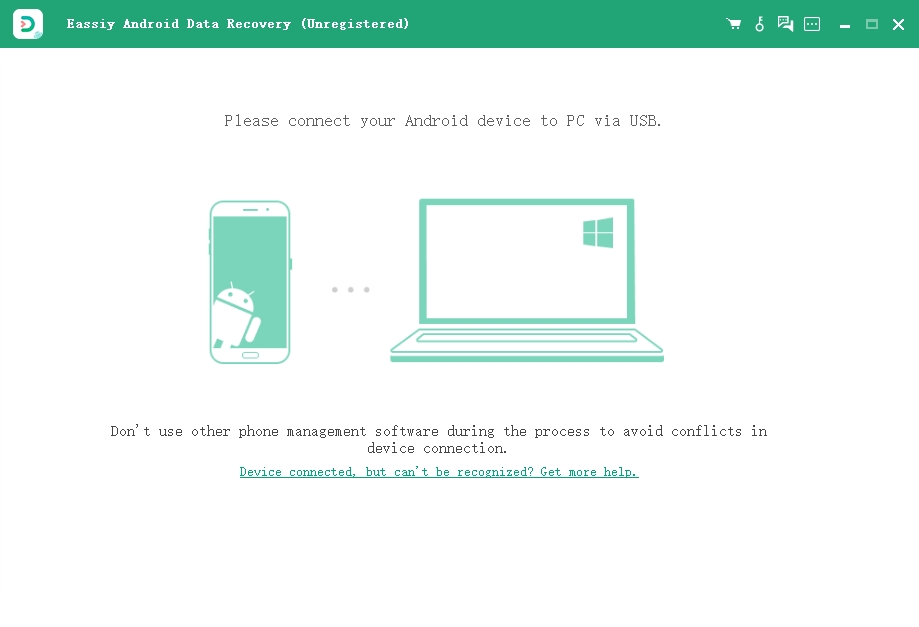
ステップ3: ファイルの種類を選択する
復元したいファイルの種類を選択します。Android デバイスをコンピューターに接続し、削除されたものを検索するファイルの種類を選択した後、「次へ」を選択します。
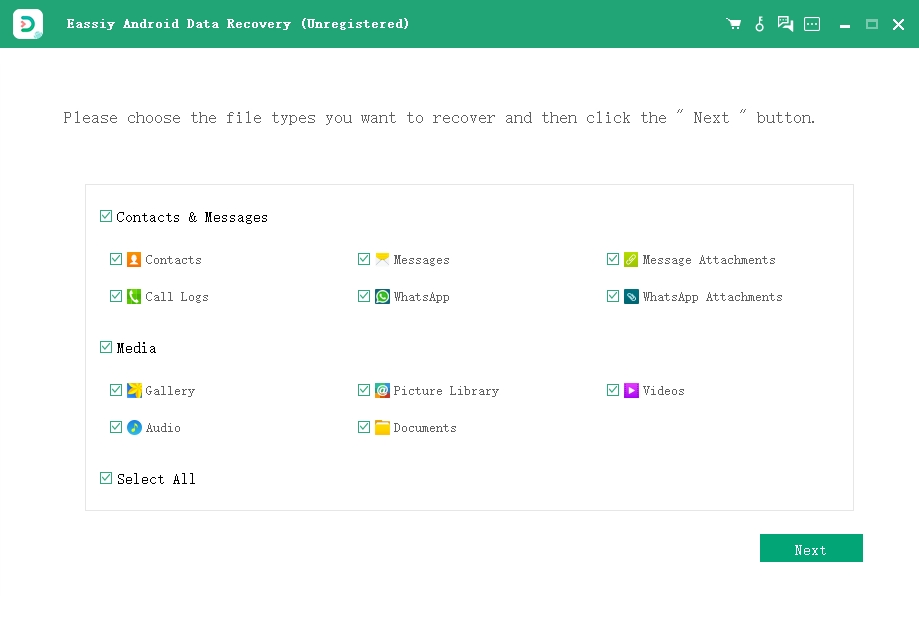
ステップ4: AndroidデバイスにEassiyアプリをダウンロードする
Eassiy Android Data Recovery ソフトウェアを通じて Samsung デバイスにアクセスするには、デバイスにアプリケーションをインストールする必要があります。Android デバイスにポップアップが表示されたら、ソフトウェアの開発者向けオプションで [USB 経由でインストール] を有効にしてから [インストール] をクリックします。Eassiy に Android デバイスのメモリを読み取る許可を与えます。Android デバイスに Eassiy ポップアップ ウィンドウが表示され、データの読み取り許可を求められたら、[許可] をクリックします。これにより、アプリケーションは電話を正常にスキャンできるようになります。
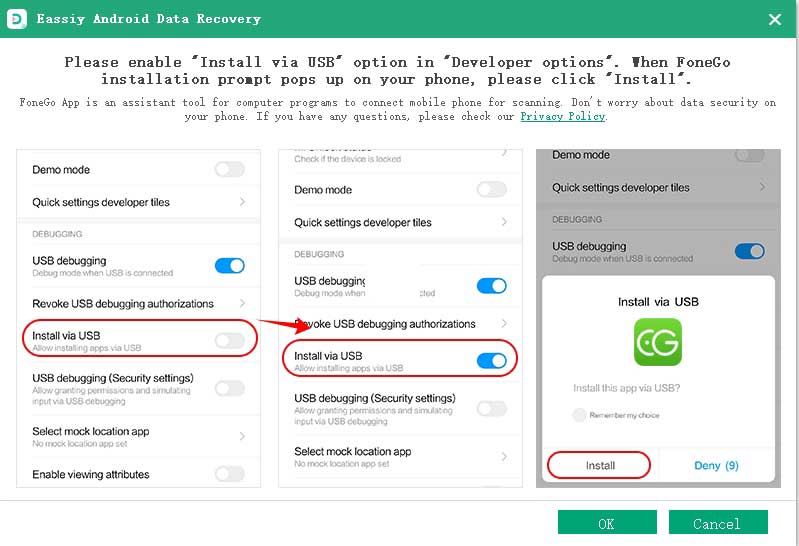
その後、コンピュータ アプリケーションを起動し、「承認されたファイルのスキャン」を選択して、削除されたデータの検索を開始します。
ステップ5: Androidからデータを回復する
システムのスキャン中は、携帯電話をネットワークに接続したままにしてください。最初のスキャン後、必要なデータが存在することを確認してください。存在しない場合は、「ディープ スキャン」を選択して、埋もれた情報を探します。長いディープ スキャン プロセスが終了したら、各ファイル タイプを選択してデータを表示できます。その後、「回復」を選択し、復元したいデータにマークを付けます。その後、インターネット ブラウザーの履歴が正常に復元されます。
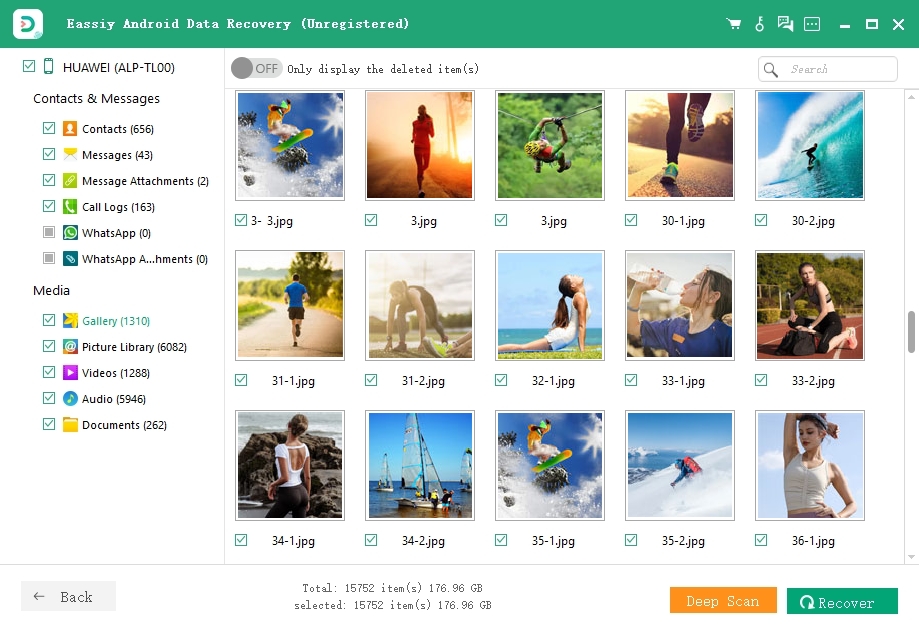
方法 2: Google アカウント経由で削除された Samsung ブラウザ履歴を取得する方法
Chrome データを Google アカウントに同期している場合は、この方法を使用して削除された Android 閲覧履歴を復元できます。
ステップ1: Chrome を起動し、アドレスバーに次のリンクを入力します。 https://myaccount.google.com/dashboardで、「データをダウンロード」を選択します。
ステップ2: 次に、Google のログイン情報を入力してください。その後、次のページが表示されます。このページでは、アカウント、カレンダー、連絡先、Chrome 同期、検索履歴など、Google アカウントに保存されている多くの情報を確認できます。
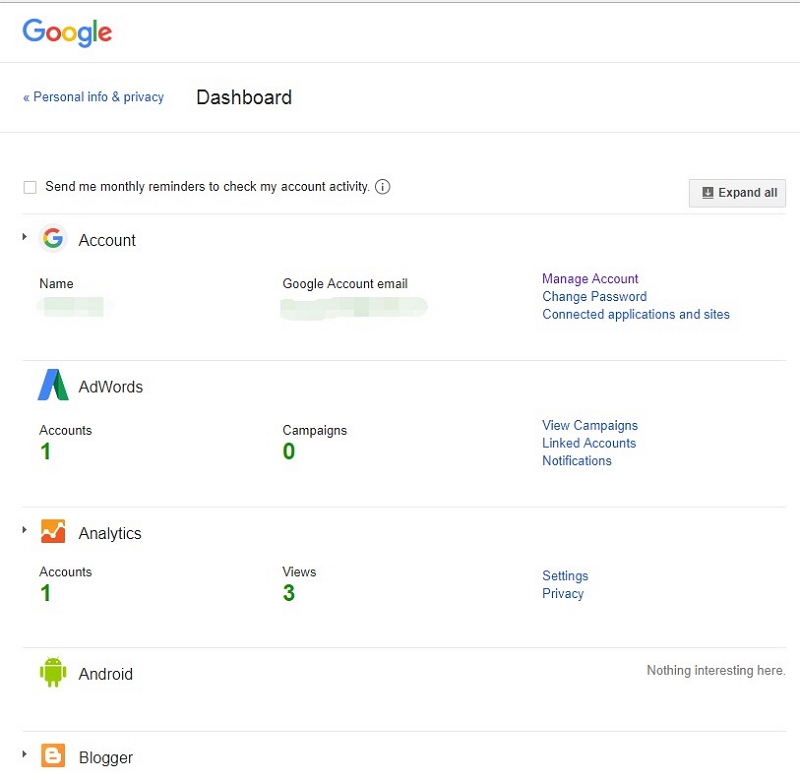
ステップ3: 「Chrome」に移動します。Chrome のブックマーク、履歴、その他の設定のチェックボックスをクリックします。
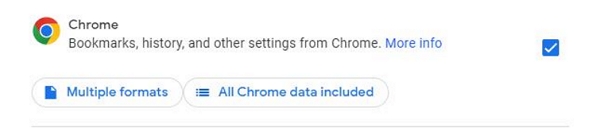
ステップ4: 次に、下にスクロールして「次のステップ」をクリックし、「エクスポートの作成」と「ダウンロード」をタップします。これらの 3 つの手順を完了して Google アカウントと同期すると、消去された閲覧履歴が Android スマートフォンに復元されます。
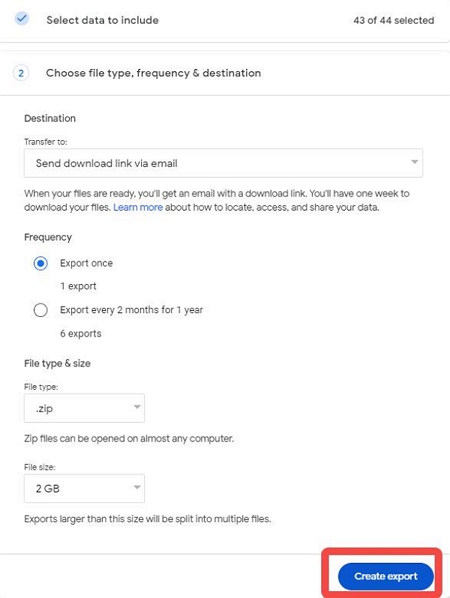
方法3:Samsung Cloudを使用して削除されたSamsungインターネットブラウザの履歴を復元する
紛失した携帯電話のデータをすべてバックアップする最も優れた方法の 1 つは、Samsung Cloud を使用することです。この技術を使用すると、ユーザーはインターネットの閲覧履歴や、連絡先、画像、メッセージ、ビデオなどのその他のデータを簡単に取得できます。
ステップ1: Samsung Galaxy スマートフォンで、「設定」に移動して「Samsung Cloud」を選択します。
ステップ2: 次に、メニューから「バックアップと復元」>「データの復元」を選択します。そこで、「インターネット閲覧履歴」ボタンを選択します。
ステップ3: 最後に、インターネット履歴を取得するには、「今すぐ復元」を選択します。
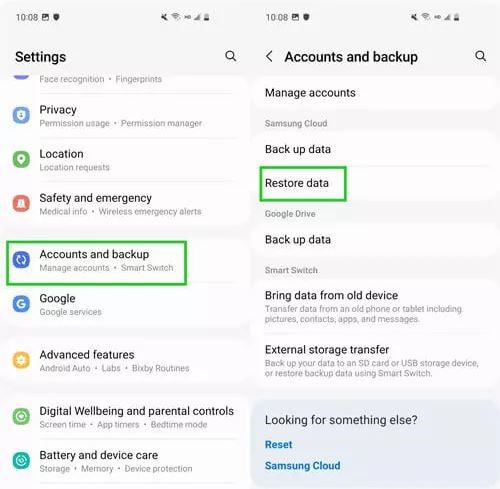
Samsung インターネットで情報を頻繁に閲覧し、Samsung インターネットの履歴を復元したい場合は、アカウントを Samsung Cloud と同期することで復元できます。
ステップ1: Samsung スマートフォンで Samsung Internet アプリを開き、右下隅にあるハンバーガー メニュー アイコンをタップします。
ステップ2: 「設定」に移動し、「Samsung Cloud と同期」を有効にして、Samsung アカウントでログインします。
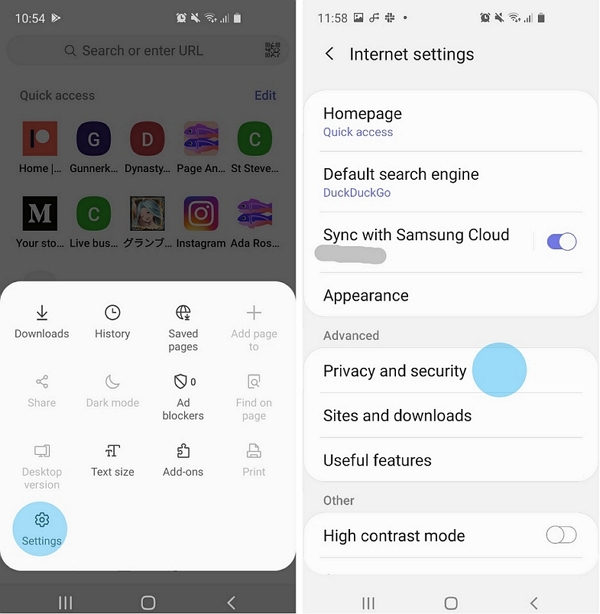
ステップ3: 完了したら、タブ メニューに移動し、「その他のオプション」をクリックして「今すぐ同期」を選択すると、同期されたタブにアクセスできます。以前にバックアップしたブラウザ履歴が携帯電話に同期されます。
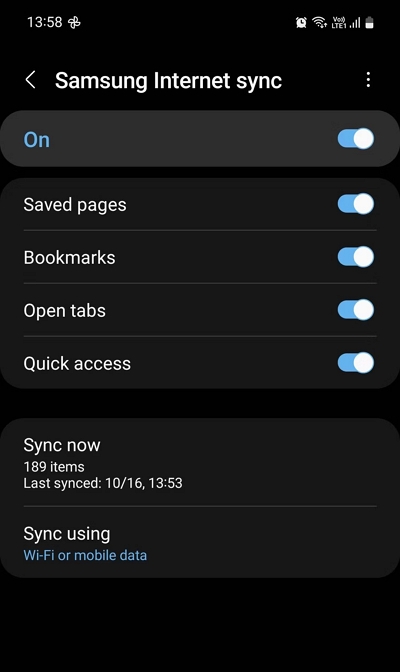
パート 4: Samsung インターネット ブラウザの履歴回復に関する FAQ
1. Android で削除された Google アクティビティを復元するにはどうすればよいですか?
Android デバイスでは、削除された Google アクティビティをすぐに復元できます。Chrome を開き、「https://www.google.com/settings/」と入力して設定ページにアクセスします。データとプライバシーの下にある「データのダウンロードまたは削除」セクションを探します。「データのダウンロード」をクリックします。そこで Google アクティビティ オプションが利用可能になります。
2. Chrome ブックマークを新しい携帯電話にエクスポートするにはどうすればよいですか?
古い携帯電話のブックマークは、まずコンピューターにダウンロードしてから、新しい携帯電話にエクスポートできます。このためには、Eassiy for Android などの復元プログラムが必要です。または、古い携帯電話に Google Chrome の設定を保存した後、同じ Google アカウントで新しい携帯電話にログインすることもできます。Google アカウントを使用すると、データを簡単に復元できます。
3. Samsung のインターネット ブラウザ履歴を消去するにはどうすればよいですか?
検索リストが非常に長く蓄積されている場合は、Samsung のブラウザ履歴を解放またはクリーンアップする必要があるかもしれません。以下にリストされている操作は、非常に役立ちます。Samsung デバイスで閲覧履歴を削除する方法:
1. Samsung インターネット アプリから [メニュー] > [設定] を選択します。
2. 次に、「個人の閲覧データ」の下にある「閲覧データの削除」を選択します。
3. 選択したデータを削除するには、「削除」ボタンをクリックします。
4. Samsung でインターネット ブラウザの履歴をバックアップするにはどうすればよいですか?
将来的に非常に重要な多数の項目を失わないようにするには、インターネット ブラウザーの履歴をバックアップして同期するのが最善です。その手順を以下に示します。非常に簡単です。
1. Samsung モバイルで設定に移動し、「アカウントとバックアップ」の下にある「Samsung Cloud」を選択します。
2. 設定にアクセスするには、右上隅にある 3 つのドットをタップします。
3. 「同期と自動バックアップ設定」で「自動バックアップ」を選択します。
Samsung Cloud にバックアップする内容を選択できるようになりました。
結論:
Samsung の携帯電話から保存しておきたいインターネット閲覧履歴を誤って削除してしまうと、どれほど不快な思いをするかは、誰もが知っています。後でもう一度見たいと思って履歴を削除するという行為は、別のシナリオです。しかし、私たちはインターネット閲覧履歴の回復に役立ついくつかの戦略を提供してきました。上で概説した手順に従うことで、Samsung デバイスから削除または失われた履歴を回復できるはずです。バックアップ ディスクが機能するには、携帯電話でバックアップを取っている必要があることに注意してください。そうでない場合、その時点での唯一の選択肢は、データ回復プログラムを使用して破壊されたインターネット履歴を復元することです。Eassiy Data Recovery のソフトウェアを使用することをお勧めします。このソフトウェアを使用すると、フォーマットされたメモリ カードからデータを迅速かつ効果的に回復できます。率直に言って、私たちは優れた Eassiy Android Data Recovery アプリケーションが最高だと考えています。Eassiy は、Samsung デバイスから失われたインターネット閲覧履歴を回復するのに役立つデータ回復プログラムを探している場合に選択するのに最適なソフトウェアです。







